Efnisyfirlit
Reiknaðir reitir og útreiknaðir hlutir eru tveir ruglingslegir þættir í snúningstöflum. Vegna flækjustigs forðast margir notendur snúningstöflunnar þessa tvo eiginleika. En þessir eiginleikar eru mjög gagnlegir og þeir eru ekki flóknir ef þú skilur vel hvernig þeir virka. Svo, í þessari grein, munum við sýna hvernig þú getur búið til eða bætt við útreiknuðum snúningstöflu til að sýna meðaltal tveggja núverandi gagnareita.
Við höfum notað sýnishornsskrá og dæmin okkar eru byggð á þessu sýnishorni. skrá. Eftirfarandi mynd sýnir hluta af töflu í þeirri skrá.

Taflan sem sýnd er á myndinni hér að ofan samanstendur af fimm dálkum og 48 línum. Hver röð töflunnar inniheldur mánaðarlega söluupphæð fyrir tiltekinn sölufulltrúa. Til dæmis er Bob sölufulltrúi fyrir Norður-svæðið, hann seldi 267 einingar í febrúarmánuði og heildarsala hans var $23.882.
Sækja æfingarvinnubók
Þú getur hlaðið niður æfingarbókinni frá niðurhalshnappnum hér að neðan.
Reiknað reitmeðaltal.xlsx
Hvað er reiknað reit í Excel snúningstöflu?
Snúningstafla er sérstök tegund sviðs. Þú getur ekki sett inn nýjar línur eða dálka í snúningstöflunni. Í stuttu máli getum við sagt að þú getir ekki sett inn formúlur til að framkvæma útreikninga með gögnunum í snúningstöflu. Hins vegar er hægt að búa til reiknaða reiti fyrir snúningstöflu. Reiknaður reitur samanstendur af útreikningi semfelur í sér aðra reiti.
Með hjálp reiknaðs reits (bætt við í pivot-töflu) er hægt að birta nýjar upplýsingar. Reiknaður reitur er valkostur við að búa til nýjan dálkareit í upprunagögnunum þínum. Í flestum tilfellum muntu komast að því að það er auðveldara að búa til nýjan dálkareit í upprunagögnunum þínum með formúlu sem framkvæmir væntanlegan útreikning. En þegar gögnin þín eru frá utanaðkomandi uppsprettu og þú getur ekki stjórnað gagnagjafanum geturðu notað eiginleikann reiknaðan reit.
Skref til að setja inn reiknað reit fyrir meðaltal í Excel snúningstöflu
Eftirfarandi mynd sýnir snúningstöflu sem er búin til úr töflunni. Til að búa til þessa snúningstöflu höfum við sett Mánuður reitinn í línur svæðið, SalesRep reitinn í dálkar svæðinu og Sala reitinn í Gildi svæðinu.

Sjáðu myndinni okkar hér að ofan og athugaðu snúningstöfluna. Yfirmaður fyrirtækisins gæti viljað vita meðaltal einingaverðs sem Bob seldi í febrúarmánuði. Til að finna út meðaltal einingaverðs skaltu deila reitnum Sölu með reitnum Seldar einingar. Við ætlum að bæta nýjum reit við snúningstöfluna sem mun sýna meðaleiningaverð.
Lesa meira: Gögn viðeigandi fyrir snúningstöflu
Við höfum notað eftirfarandi aðferð til að búa til reiknaðan reit sem sýnir meðaleiningaverðsgögn:
Skref 1: Veldu snúningstöflu
- Veldu fyrst hvaða reit sem er innan snúningstöflunnar til aðfáðu aðgang að PivotTable Analyze eiginleikanum.
Skref 2: Smelltu á Calculated Field Command
- Veldu síðan PivotTable Analyze ➪ Útreikningar ➪ Fields, Items & Setur ➪ Reiknað reit . Setja inn reiknað reit svarglugginn mun birtast.
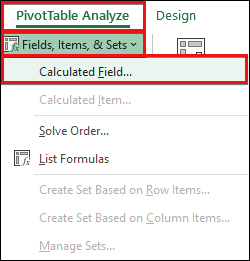
Skref 3: Sláðu inn formúlu fyrir reiknað meðaltalsreit
Það eru tveir reiti í Setja inn reiknað reit valmynd. Einn er Name Box og annar er Formula Box .
- Sláðu næst inn lýsandi nafn í Name Box og sláðu inn formúlu í Formúlarreitnum . Formúlan getur notað hvaða vinnublaðsaðgerð sem er og notað hvaða reiti sem er úr gagnagjafanum. Í dæminu okkar höfum við slegið inn meðaleiningaverð í Nafn reitinn og þessa formúlu í reitinn Formúla : =Sala/'Seldar einingar' .

Skref 4: Bæta við reiknuðum reiti
- Eftir það skaltu smella á hnappinn Bæta við í glugganum til að bæta við þennan nýja reit í Reitir hlutanum.
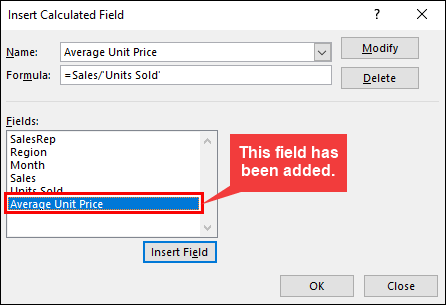
Skref 5: Skoðaðu niðurstöður
- Smelltu að lokum á Í lagi til að loka Setja inn reiknað reit valmynd.

Lesa meira: Hvernig á að setja reiknað atriði inn í Excel snúningstöflu!
- Við erum næstum búin. Eftir að þú hefur búið til reiknaða reitinn ( Meðaleiningaverð ), bætir Excel þessum reit sjálfkrafa við sem nýjum dálki í snúningstöflunni með reiknuðum gildum hans. Reiknaður reiturinn birtist einnig í PivotTable Fields verkefnaglugganum. Þú getur meðhöndlað þennan nýja reit eins og hvern annan reit, en þú getur ekki fært hann yfir á Raðir , Dálka eða Síur eins og aðra reiti. Þessi reitur verður að vera áfram á Values svæðinu.

- Eftirfarandi mynd sýnir snúningstöfluna eftir að við höfum bætt við reiknaða reitnum Meðaleiningaverð . Sumir merkimiðar hafa verið styttir til að auka læsileika. Til að stytta merkimiðann velurðu merkimiðann, ýtir á F2 og skiptir um merkimiðann. Ég hef beitt smá stíl til að fá betri myndgerð.

Snúningstaflan með útreiknuðum reit.
Ábending:Formúlurnar sem þú þróa getur líka notað vinnublaðsaðgerðir, en föllin geta ekki vísað til frumna eða nafngreindra sviða.
